↓メニューへ

本画面のご案内をお読みになって、
画面下部の「お試し登録画面へ進む」ボタンをクリックして登録してください。
| STEP1 |  |
STEP2 |  |
STEP3 |  |
STEP4 |  |
STEP5 |
| 登録受付 | メール確認 | ホームページの初期設定 | お客様情報の入力 | 登録完了 |
登録後すぐに以下のようなページをお作りいただけます。
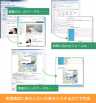
よくある質問
 |
無料お試しで何ができるの? |
 |
実際の操作画面を使って、ホームページを作成できます。 使い方相談窓口への質問も、ご利用いただけます。 |
 |
お試し期間のホームページは公開されるの? |
 |
お試し期間のホームページも、インターネット上に公開されます。 公開しないように設定することもできます。 |
 |
お試し期間中のホームページアドレスは何になるの? |
 |
お試し登録のユーザーIDがホームページアドレスの一部になります。 「http://★ユーザーID★.racms.jp/」の形になります。 正式お申込み後も同じアドレスを使用する形になります。 |
 |
お試し登録の確認メールが届きません! |
 |
携帯電話専用のメールアドレスですと、確認のメールが届かない可能性があります。(PC用のメールアドレスの方が確実です) PC用のメールアドレスであっても、入力時にメールアドレスを間違えて登録されている可能もありますので、確認のメールが届かない場合は、再度ご登録をお願いします。 また、確認のメールがメールソフトの「迷惑メールフォルダ」に入ってしまっている可能性もございますので、「迷惑メールフォルダ」のご確認もお願いいたします。 |
 |
お試し終了が終わったらどうなりますか? |
 |
正式お申込みいただける場合には、お試し登録の続きから作成をしていただけます。 正式お申込みを行わない場合は、そのままホームページの公開が終了となります。 |
 |
お試し登録をするとしつこく営業をされそうで心配です。 |
 |
お試し登録中はホームページの作成に関するアドバイスをメールで送らせていただきます。 正式お申込みいただけない場合は、お試し登録終了後にメールを送付することはございません。 ※ご挨拶として、最後に1度だけ送付する場合がございます。 |
| Windows | Windows 8 以上 |
| Mac | MacOS X 10.7以上 |
| スマートフォン・タブレット | 編集はできません。 |
インターネット閲覧ソフト(ブラウザ): Firefox、Google Chrome、MicrosoftEdge
※インターネット閲覧ソフト(ブラウザ)は、Firefox(ファイヤーフォックス)をお使いいただきますと、最も安定して動作します。
※管理画面の動作について詳しくは、こちらをご覧ください。

↑上記ボタンをクリックすると、新しいウィンドウでお試し登録画面が開きます
※無料お試し登録のユーザーIDがホームページアドレスの一部になります。
正式ご契約後にも引き継がれますのでご注意ください。
※無料お試し登録から自動的に正式ご契約に切り替わることはございません。
正式ご契約をお申込みにならない場合は、料金が発生することはございません。
※メールアドレスの誤入力で確認メールが届かず登録できないケースや
確認メールが迷惑メールフォルダに入ってしまうケースが増えております。
特にyahooメールやgmailの方に届きにくくなっております。
メールが届かない場合は、上に記載のよくある質問をご確認ください。
お問い合わせ内容を確認し、後日担当者よりメールにて返答させていただきます。通常、お問い合わせいただいた翌日中にご返信いたします。(翌日が休業日の場合、翌営業日までとなります)